Como configurar a visualização de cadastros em uma loja
Configurar a visualização de cadastros em uma loja é uma função utilizada de forma eficaz para quem possui filiais cadastradas no sistema. Desta forma, você autoriza seus usuários a visualizar apenas os cadastros das lojas em que ele está cadastrado.
Neste artigo, você vai aprender como configurar a visualização de cadastros em uma loja. Onde vai conferir:
- Como editar uma empresa cadastrada
- Como alterar permissão de usuários
1. No menu principal, localizado no lado esquerdo do sistema, acesse o módulo ‘Configurações’;
2. Em seguida, clique na opção ‘Empresas/Lojas’;
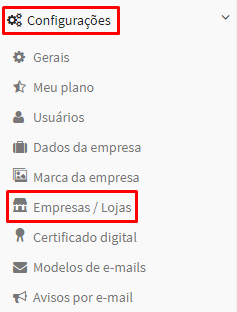
3. Você será direcionado para a tela ‘Listar empresas/lojas’, onde são exibidos os cadastros de suas empresas.
4. Localize a empresa desejada e vá até a coluna ‘Ações’
- Em seguida, clique no botão laranja “Editar”;
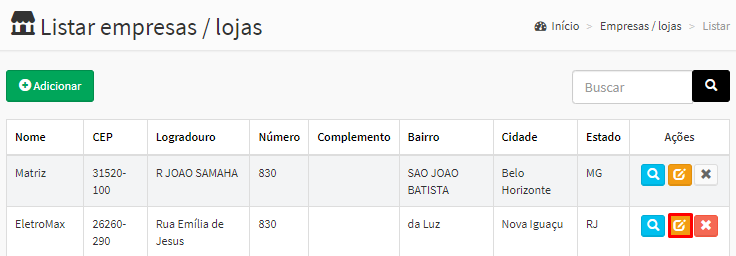
5. Na tela ‘Editar empresa/loja’, vá até os campos ‘Permissões de usuários’ e ‘Permissões de funcionários’ e desmarque os usuários que não poderão ter acesso àquela loja;
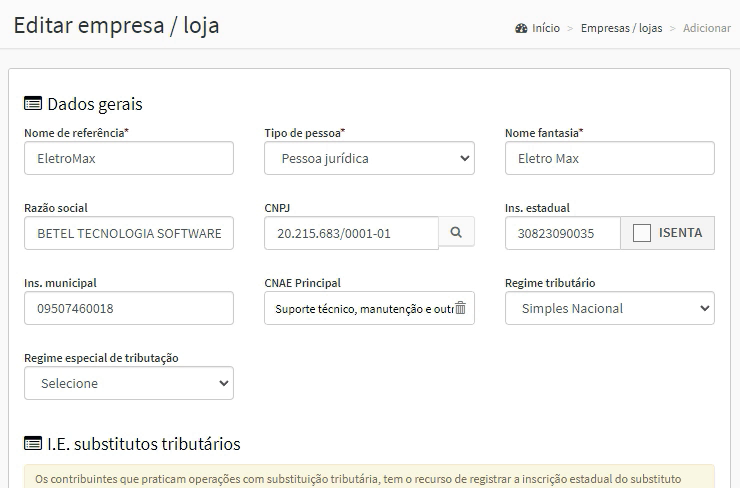
⚠ Lembrando que o usuário master sempre terá acesso à todas as lojas cadastradas no sistema.
6. Por fim, clique no botão “Atualizar”.
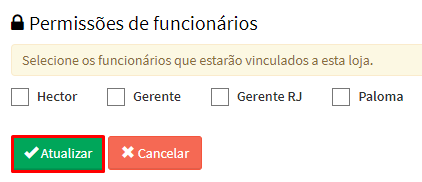
7. Ao finalizar o sistema irá exibir uma mensagem confirmando a alteração no cadastros da empresa.
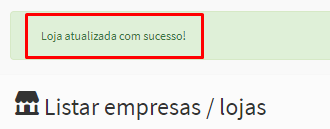
Para saber mais sobre como cadastrar uma empresa/loja, clique aqui.
Como acessar as permissões de usuários
1. No menu principal, acesse o módulo ‘Configurações’;
2. Em seguida, vá à opção ‘Usuários’;
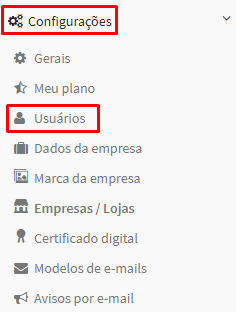
3. Na tela ‘Listar usuários’, localize o usuário desejado e vá até a coluna ‘Ações’;
4. Em seguida, clique no botão roxo “Permissões”;
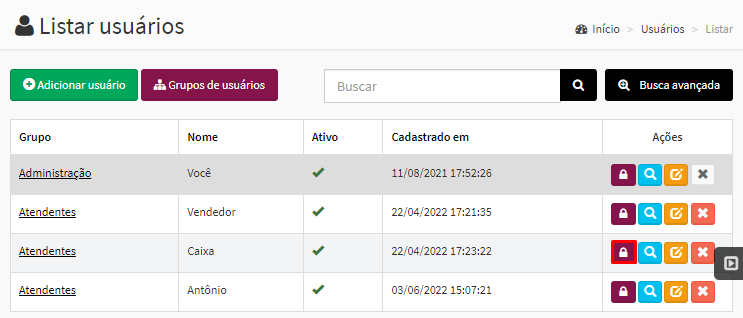
5. Na tela ‘Permissões de usuário’, vá até a aba 'Cadastros' e desmarque a opção ‘Acessar de outras lojas’.
⚠ Vale lembrar que as alterações de permissões são salvas automaticamente, assim você pode retornar para qualquer página do sistema.
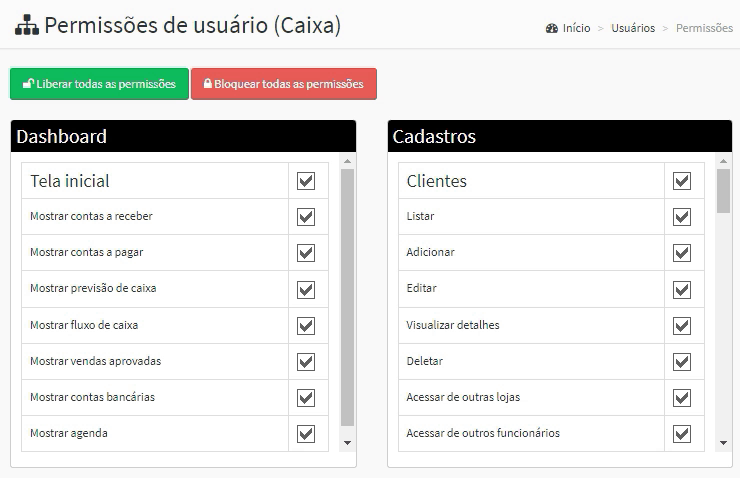


Comentários
0 comentário
Por favor, entre para comentar.